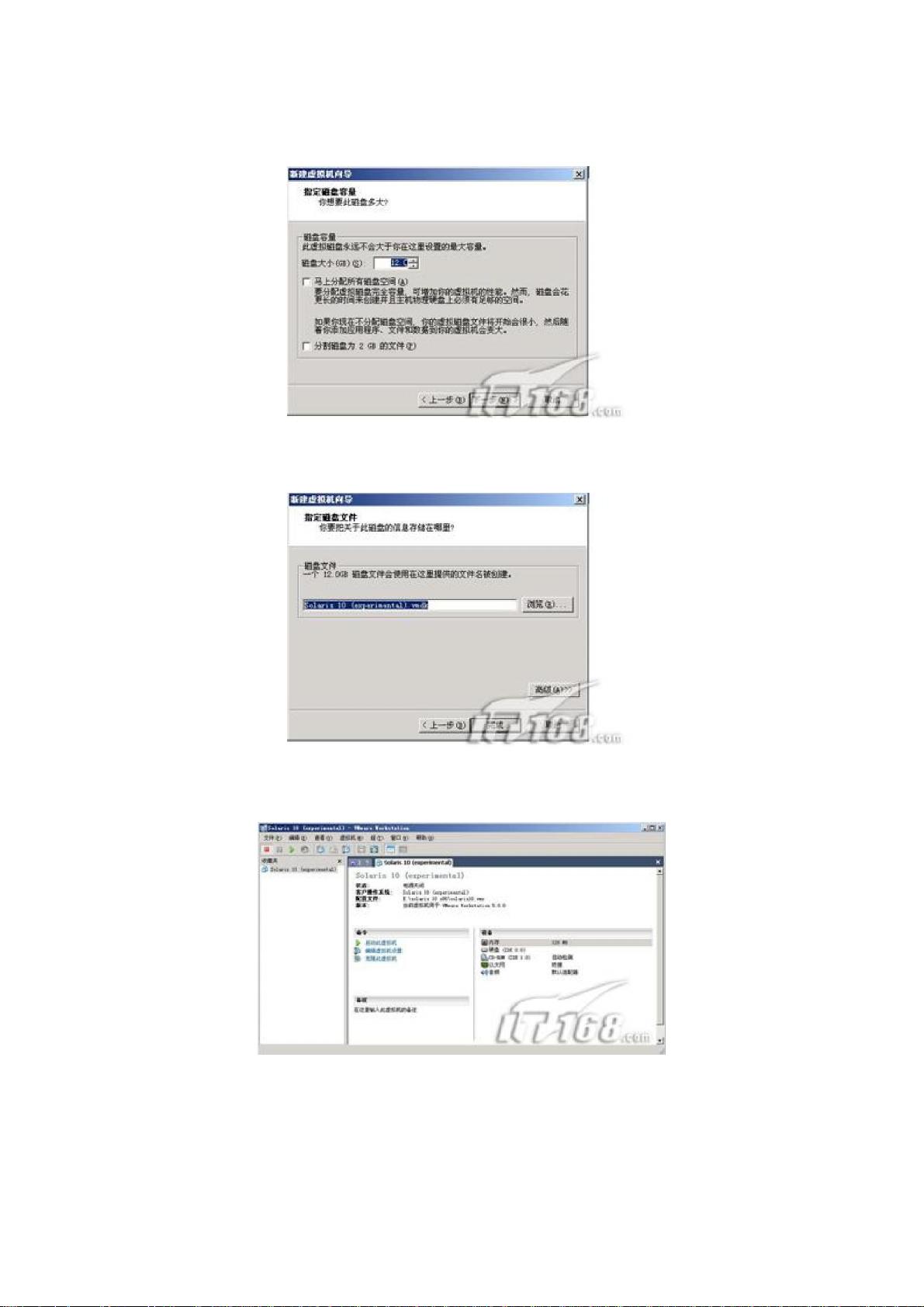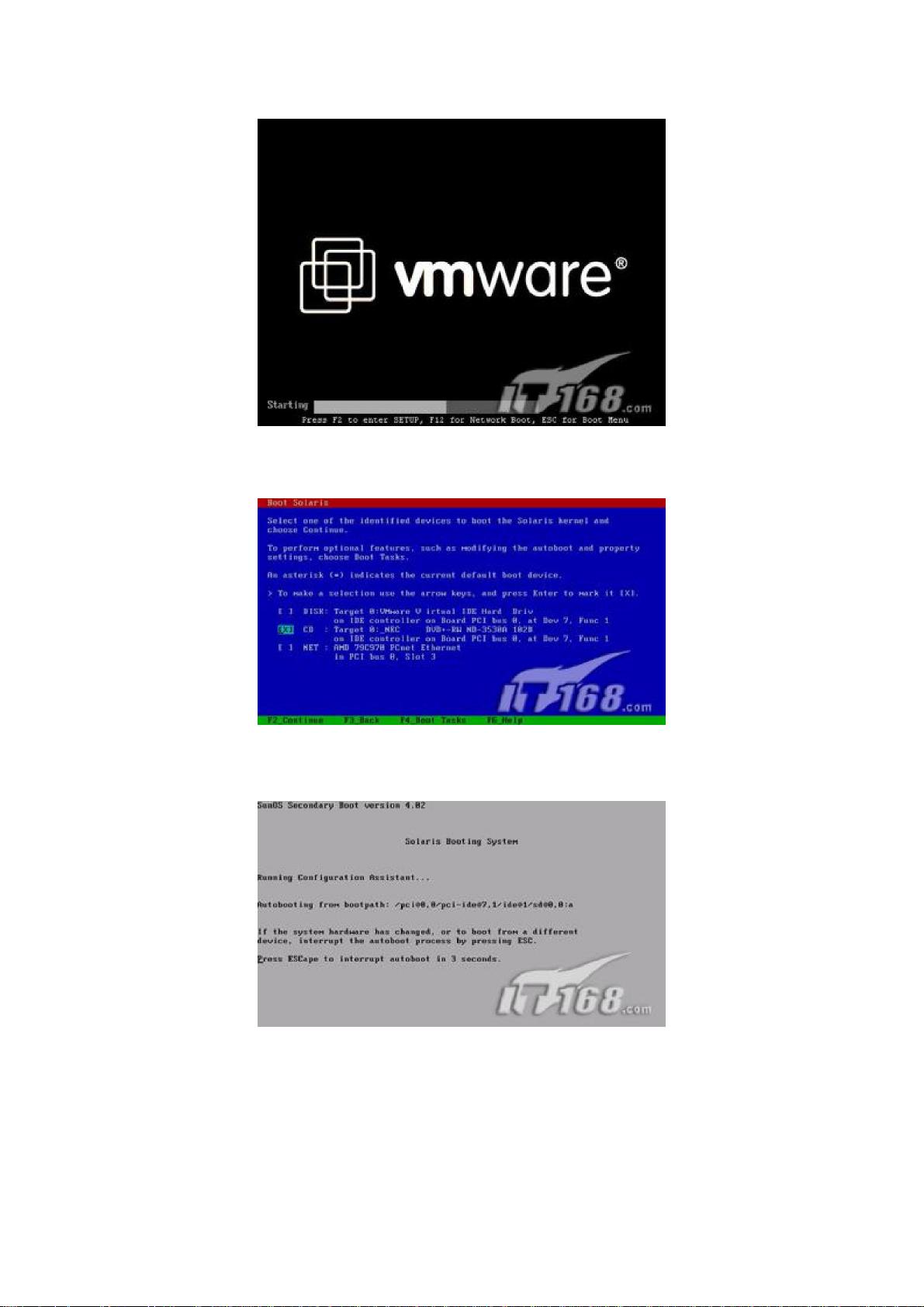VMware安装Solaris_10操作系统图文教程
需积分: 13 10 浏览量
更新于2024-07-27
1
收藏 2.64MB PDF 举报
" Solaris_10系统安装图解:通过VMware Workstation 5在Windows环境中详细步骤安装Solaris 10(X86)操作系统。"
在IT领域,Solaris 10是一款由Sun Microsystems开发的Unix操作系统,广泛应用于企业级服务器。本教程将指导用户如何在VMware Workstation 5环境下安装Solaris 10,尽管这个版本的VMware可能不如后续版本兼容性好,但它的某些功能是后续版本所不具备的。
首先,启动VMware Workstation 5并利用新建虚拟机向导进行安装。在向导中,选择"自定义"配置,然后选择"新的—Workstation 5 (W)"作为虚拟机格式。接着,选定客户机操作系统为"Sun Solaris (S)",并选择"版本"为"Solaris 10 (experimental)"。虚拟机名称可保留默认,位置则可以自定义,例如"E:\solaris10\"。
在设置虚拟机内存时,至少需要96MB,但为了支持图形界面安装,建议分配272MB,如果物理内存充足,如1GB,可以考虑最大推荐的284MB。网络连接应选择"使用桥接网络",以使虚拟机与主机共享同一网络。I/O适配器类型通常使用默认设置。然后,创建一个新的虚拟磁盘,大小可设定为12GB,这是安装Solaris 10所需的最小空间。
在磁盘文件路径确认后,点击"完成",VMware将创建一个包含Solaris 10的虚拟机。启动虚拟机后,会进入一系列的安装引导画面。首先,选择"Cd",按下F2键继续从DVD光盘进行安装。安装程序会从光盘引导,并展示安装选择屏幕,供用户选择合适的安装选项。
安装过程中,用户可能需要配置时区、分区、网络设置以及创建用户账户等。Solaris 10提供了多种安装模式,如文本模式或图形模式,根据用户需求和环境选择合适的安装方式。安装完成后,系统将自动重启并完成初始化设置,之后用户就可以开始使用Solaris 10操作系统了。
安装Solaris 10在VMware Workstation 5上是一项涉及多个步骤的过程,需要用户对虚拟化技术和操作系统有一定了解。通过这个过程,用户不仅可以学习到操作系统的基本安装技巧,还能深入理解虚拟化技术的工作原理。对于学习和测试Solaris环境,这种方式非常实用。
2011-03-28 上传
2008-07-04 上传
2010-01-07 上传
2022-06-20 上传
2010-03-27 上传
2009-01-07 上传
2009-11-10 上传
2009-04-03 上传
NF静待花开
- 粉丝: 0
- 资源: 1